Instagram hat sich in letzter Zeit zu einem der am schnellsten wachsenden sozialen Netzwerke entwickelt. Aus diesem Grund werden die Nachrichten von den Benutzern immer gut aufgenommen, da sie auf diese Weise mehr Aktionen innerhalb der Plattform ausführen können. Eine seiner Stärken ist das Versenden von Direktnachrichten und die Einführung von Anrufen und Videoanrufen in der App. Die 24-Stunden-Storys waren jedoch ein Erfolg.
Täglich stellen Millionen von Benutzern eine Verbindung zur Anwendung her, um diese Art von kurzlebigem Inhalt hochzuladen, der innerhalb von 24 Stunden nach Veröffentlichung gelöscht wird. Wir müssen jedoch daran denken, dass Instagram die Möglichkeit eingeführt hat , diese Geschichten in einer Datei zu speichern und als vorgestellte Geschichten zu teilen.
Geschichten bieten eine Fülle von Möglichkeiten wie die Einführung von GIF, FIND oder anderen Texten. Darüber hinaus haben wir auch die Möglichkeit, eine Frage zu stellen und unseren Followern die Möglichkeit zu geben, uns mit Text zu antworten. Dafür müssen wir folgendes tun.
Um auf dem Laufenden zu bleiben, sollten Sie unseren YouTube-Kanal abonnieren. ABONNIEREN
Das erste, was Sie tun müssen, ist, Ihr Instagram-Konto zu öffnen und das Kamerasymbol in der oberen linken Ecke auszuwählen, um Ihre Geschichte zu erstellen.
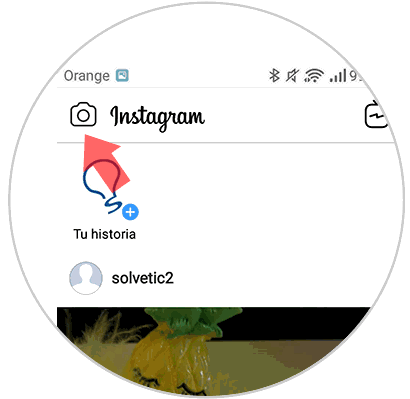
Nun müssen Sie das Foto, Video oder den Text auswählen, in dem Sie die Frage stellen möchten. Sobald dies konfiguriert ist, müssen Sie das Aufklebersymbol in der oberen rechten Ecke auswählen.
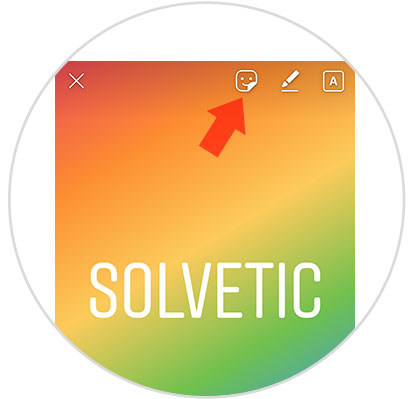
Sobald dies angezeigt wird, sehen Sie, dass eine neue Option mit der Aufschrift “Fragen” angezeigt wird.
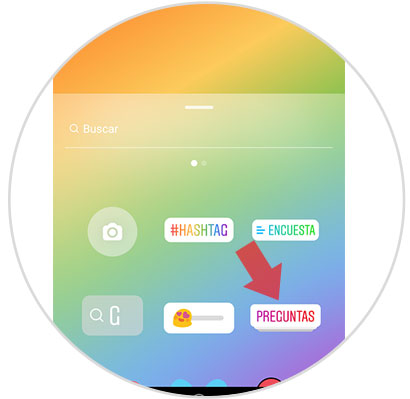
Jetzt sehen Sie ein neues Fenster, in dem Sie die Frage stellen können, die Sie stellen möchten.

Nach der Veröffentlichung können Sie auf die Ergebnisse zugreifen, indem Sie unten auf “Gesehen von” klicken.
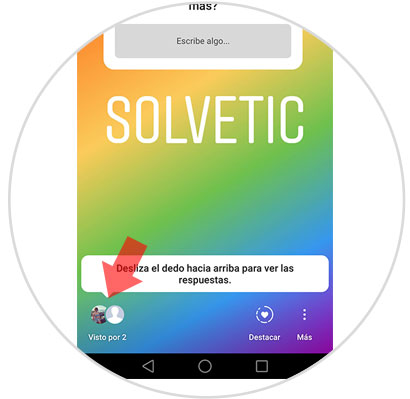
Schließlich werden wir sehen, wer unsere Frage und die Antworten der Benutzer, die sie beantwortet haben, gesehen hat.
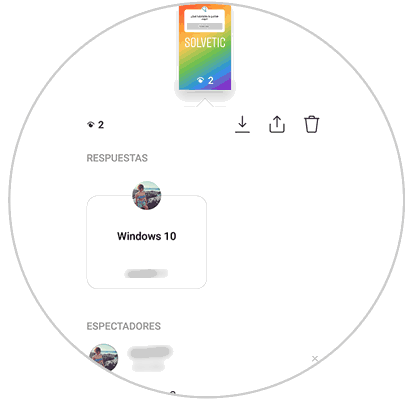
Auf diese Weise können wir auf einfache und unterhaltsame Weise mit unseren Followern interagieren.
